如何将笔记本从Windows8改为Windows7系统(安装教程及步骤详解)
181
2025 / 08 / 08
在使用笔记本电脑时,我们常常会遇到USB设备无法识别的问题,这不仅令人困扰,还可能导致工作和娱乐的中断。本文将介绍一些常见的原因和解决方法,帮助读者轻松排查和解决笔记本USB无法识别的问题。
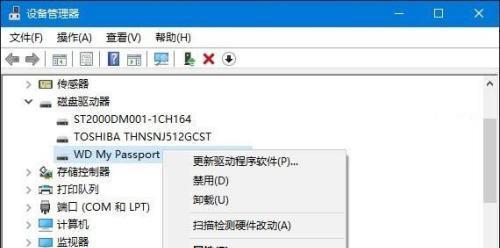
文章目录:
1.检查USB设备和线缆连接是否正常

检查USB设备与笔记本之间的连接是否稳固。确保USB插头已经插入笔记本的USB接口中,并没有松动或倾斜。同时,检查USB线缆是否完好无损,如有破损或弯曲现象,应更换新的USB线缆。
2.检查设备管理器中的驱动程序情况
打开设备管理器,检查“通用串行总线控制器”下是否有黄色感叹号或问号的驱动程序。如果有,说明存在驱动程序异常或缺失的问题。右键点击受影响的驱动程序,选择“更新驱动程序”或“卸载设备”,根据提示进行操作。
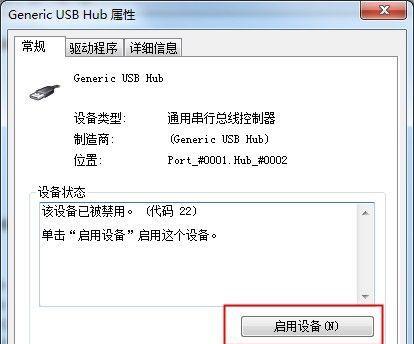
3.禁用并重新启用USB控制器
在设备管理器中找到“通用串行总线控制器”,将其展开后,右键点击每个USB控制器,并选择“禁用设备”。待禁用完成后,再次右键点击已禁用的USB控制器,并选择“启用设备”。这样做可以尝试重置USB控制器,以修复可能存在的软件故障。
4.清理USB接口和设备端口
有时,USB接口和设备端口可能会积聚灰尘或污垢,导致信号传输不畅或无法识别。使用棉签轻轻擦拭USB接口和设备端口,确保它们干净无尘。
5.检查电源管理选项
一些笔记本电脑会自动关闭USB接口以节省电力。在电源选项中,检查USB端口是否被设置为“节能”或“禁用”状态。将其更改为“始终打开”或“自动”,以确保USB设备可以正常使用。
6.重新安装USB驱动程序
如果上述方法都无效,可能需要重新安装USB驱动程序。在设备管理器中找到“通用串行总线控制器”,右键点击USB控制器,选择“卸载设备”。重启笔记本电脑,系统会自动重新安装相应的驱动程序。
7.更新操作系统
有时,操作系统的更新补丁可以修复USB设备无法识别的问题。打开系统设置,检查是否有可用的更新,并将其安装到笔记本电脑上。
8.检查USB设备兼容性
确保USB设备与笔记本电脑兼容。有些老旧的USB设备可能不支持较新的操作系统或硬件规范,导致无法正常识别。尝试将USB设备连接到其他计算机,以确认其是否能够正常工作。
9.执行系统还原
如果在某个时间点之前USB设备可以正常识别,可以尝试执行系统还原来恢复到该时间点。打开系统还原功能,选择一个合适的还原点,按照提示进行操作。
10.检查BIOS设置
有时,BIOS设置中的某些选项可能会影响USB设备的识别。重启笔记本电脑,在开机过程中按下相应的按键(通常是F2、F12、Delete等)进入BIOS设置界面,检查与USB相关的设置项,并将其调整为默认或合适的配置。
11.使用USB集线器
如果笔记本电脑上的USB接口无法正常工作,可以尝试使用USB集线器。将USB集线器插入笔记本的USB接口中,然后将USB设备连接到集线器上。这种方法有时可以解决笔记本USB接口的硬件故障问题。
12.寻求专业帮助
如果经过以上方法仍然无法解决问题,建议寻求专业的计算机维修服务。他们拥有更多的专业知识和工具,可以帮助您排查和修复笔记本USB无法识别的故障。
13.更新USB驱动程序
访问笔记本电脑制造商的官方网站,下载最新的USB驱动程序,并按照指示进行安装。新的驱动程序可能修复已知的兼容性问题,并提供更好的设备支持。
14.检查操作系统更新
确保您的操作系统是最新版本,并且安装了所有可用的更新。有时,操作系统的错误或缺陷可能导致USB无法识别的问题。更新操作系统可能会解决这些问题。
15.联系技术支持
如果您尝试了上述所有方法仍然无法解决问题,建议联系您笔记本电脑的制造商或相关技术支持团队。他们可以为您提供更具体的指导,并解决您的USB无法识别问题。
通过以上的方法,您应该能够排查和解决大多数笔记本USB无法识别的问题。在处理USB故障时,耐心和细心非常重要。如果问题仍然存在,建议咨询专业人士或寻求专业维修服务,以确保问题得到彻底解决。
